Microsoft Teams 화면 공유가 작동하지 않음
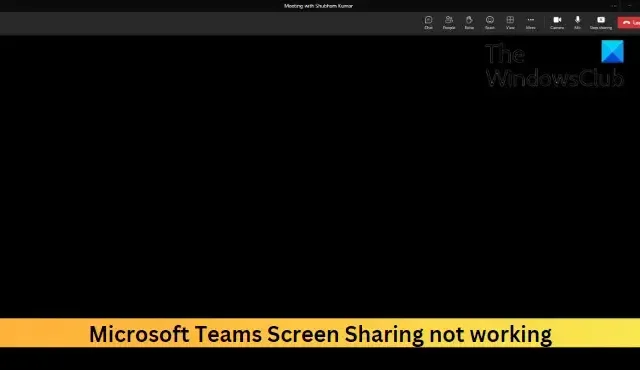
Microsoft Teams 화면 공유가 작동하지 않는 경우 이 게시물이 도움이 될 것입니다. Microsoft Teams는 사람들이 회의를 열고 아이디어와 콘텐츠를 공유할 수 있는 온라인 작업 공간입니다. 그러나 사용자는 최근 Microsoft Teams에서 화면 공유가 작동하지 않는다고 불평했습니다. 다행히 이 게시물에 언급된 제안에 따라 오류를 수정할 수 있습니다.
Teams에서 내 화면을 공유할 수 없는 이유는 무엇입니까?
관리자가 옵션을 비활성화하거나 응용 프로그램에 필요한 권한이 거부된 경우 Teams에서 화면 공유가 작동하지 않을 수 있습니다. 그러나 다음과 같은 몇 가지 다른 이유가 있을 수 있습니다.
- 불안정한 인터넷 연결
- 다른 앱으로 인한 충돌
- 높은 디스플레이 해상도
- 오래된 팀 버전
Microsoft Teams 화면 공유가 작동하지 않는 문제 수정
Microsoft Teams 화면 공유가 작동하지 않는 경우 다음 제안을 따르십시오.
- 모든 사람이 자신의 화면을 발표할 수 있도록 회의 관리자에게 요청
- 인터넷 연결 확인
- 앱 캐시 Microsoft Teams 삭제
- 다른 브라우저 사용
- 낮은 디스플레이 해상도
- Microsoft 팀 업데이트
이제 이것들을 자세히 살펴보자.
1] 모든 사람이 자신의 화면을 발표할 수 있도록 회의 관리자에게 요청
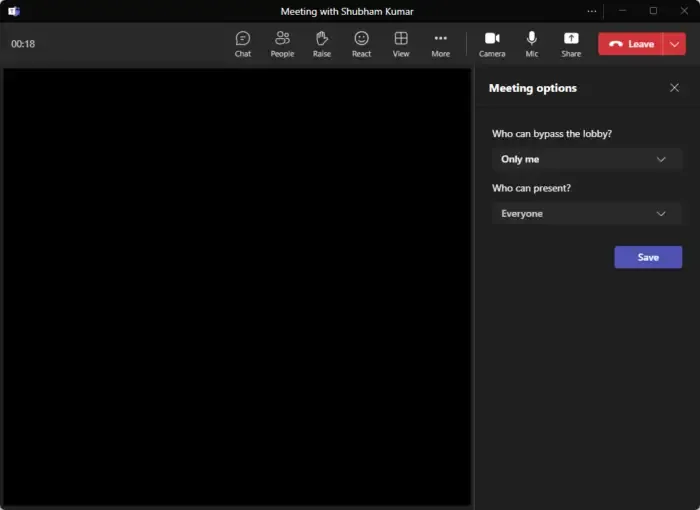
먼저 진행 중인 회의에서 모든 사람이 자신의 화면을 발표할 수 있도록 설정했는지 회의 관리자에게 문의하세요. 이 옵션이 비활성화되면 회의에 있는 누구도 자신의 화면을 공유할 수 없습니다. 관리자는 다음 단계에 따라 모든 사람이 화면을 공유하도록 할 수 있습니다.
- 상단에서 자세히를 클릭 하고 회의 옵션을 선택합니다 .
- 발표할 수 있는 사람 아래의 드롭다운을 확장합니다 . 그리고 모두를 선택합니다 .
- 이제 저장을 클릭하여 변경 사항을 저장하고 화면 공유를 시도하십시오.
2] 인터넷 연결 확인
다음으로, 연결된 인터넷 연결이 느리거나 불안정하지 않은지 확인하세요. 화면 공유는 평소보다 더 높은 대역폭이 필요하기 때문입니다. 속도 테스트를 수행하면 인터넷 연결이 양호한지 확인할 수 있습니다. 그러나 선택한 요금제보다 속도가 느리면 모뎀과 라우터를 다시 시작하세요.
3] Microsoft 팀의 앱 캐시 삭제
Microsoft Teams는 또한 사용자 경험을 향상시키기 위해 앱 및 캐시 데이터를 저장합니다. 이러한 캐시 파일은 손상될 수 있으며 Microsoft Teams에서 화면 공유가 작동하지 않는 이유일 수 있습니다. Microsoft Teams의 앱 캐시 데이터를 삭제하고 오류가 수정되는지 확인하십시오. 방법은 다음과 같습니다.
- Windows 키 + R 키 조합을 눌러 실행 대화 상자를 엽니다 .
- 여기에 다음을 입력하고 Enter 를 누르십시오 .
%appdata%\Microsoft\Teams - 이제 Teams 폴더가 열리고 CTRL + A를 눌러 모든 파일을 선택한 다음 SHIFT + DEL을 눌러 캐시 파일을 영구적으로 삭제합니다.
- 완료되면 Teams 앱을 다시 시작하고 회의에 다시 참여하고 화면 공유를 다시 시도하십시오.
5] 낮은 디스플레이 해상도
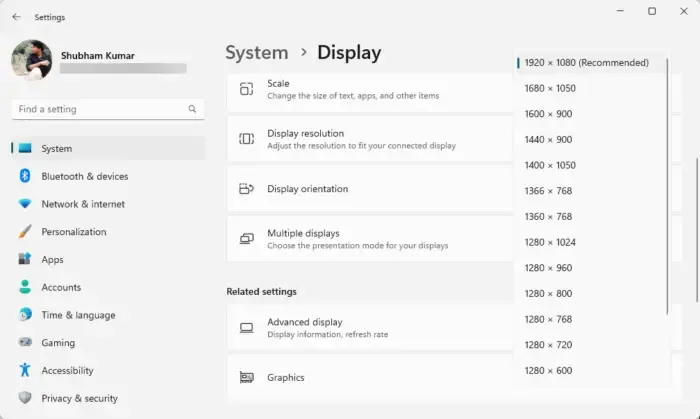
화면 해상도가 높게 설정되어 있고 Teams에서 처리할 수 없을 수 있습니다. 화면 해상도를 낮추면 Teams에서 화면 공유가 작동하지 않는 문제를 해결하는 데 도움이 될 수 있습니다. 방법은 다음과 같습니다.
- Windows 키 + I 키 조합을 눌러 설정을 엽니다 .
- 시스템 > 디스플레이 로 이동합니다 .
- 디스플레이 해상도 옆의 드롭다운을 클릭 하고 원하는 해상도를 선택합니다.
- 완료되면 Teams 앱을 다시 시작하고 회의에 다시 참여하고 화면 공유를 다시 시도하십시오.
5] 다른 브라우저 사용
오류가 수정되지 않으면 다른 브라우저를 통해 Microsoft Teams에서 회의에 참여하는 것을 고려하십시오. Google Chrome, Microsoft Edge 등과 같은 안정적인 웹 브라우저를 사용하면 도움이 될 수 있습니다.
6] Microsoft 팀 업데이트
이러한 제안이 도움이 되지 않았다면 Microsoft Teams가 최신 버전으로 업데이트되었는지 확인하세요. 그렇지 않은 경우 최신 버전으로 업데이트하고 Microsoft Teams에서 화면 공유가 시작되는지 확인하세요. 그렇게 하려면 Teams의 오른쪽 상단 모서리에 있는 세 개의 점을 클릭하고 업데이트 확인을 클릭하십시오 .
여기에서 도움이 되길 바랍니다.
Microsoft Teams에서 내 화면을 어떻게 공유합니까?
Microsoft Teams에서 화면을 공유하려면 상단의 콘텐츠 공유 버튼을 클릭하고 공유할 화면을 선택하세요. 기기의 소리를 화면과 함께 공유할지 여부도 선택할 수 있습니다.
팀에서 참가자를 볼 수 없는 이유는 무엇입니까?
이는 연결 문제로 인해 발생할 수 있습니다. 그러나 참가자가 비디오를 끄거나 카메라가 작동하지 않는 경우에도 발생할 수 있습니다. 이 문제를 해결하려면 인터넷 연결을 확인하고 Teams 캐시를 지워보세요.


답글 남기기